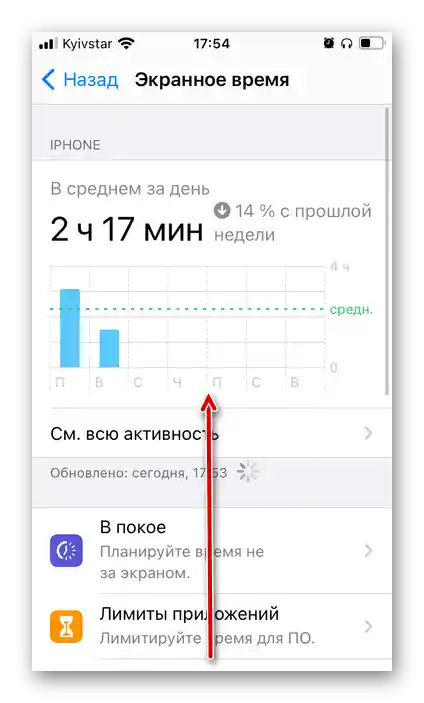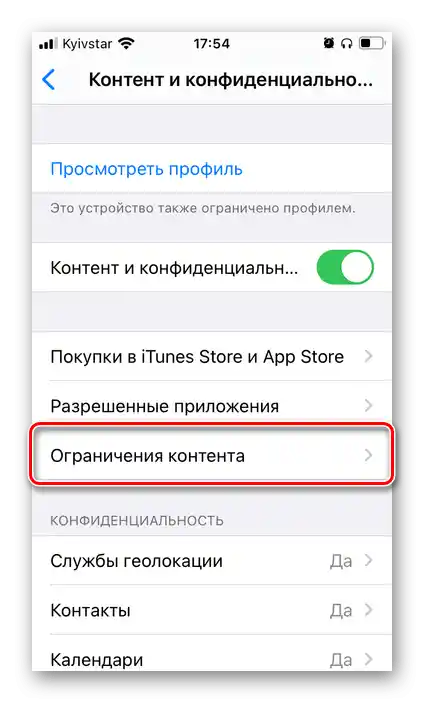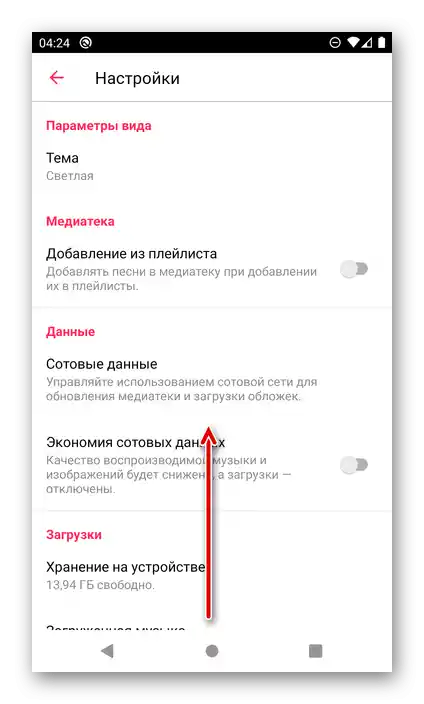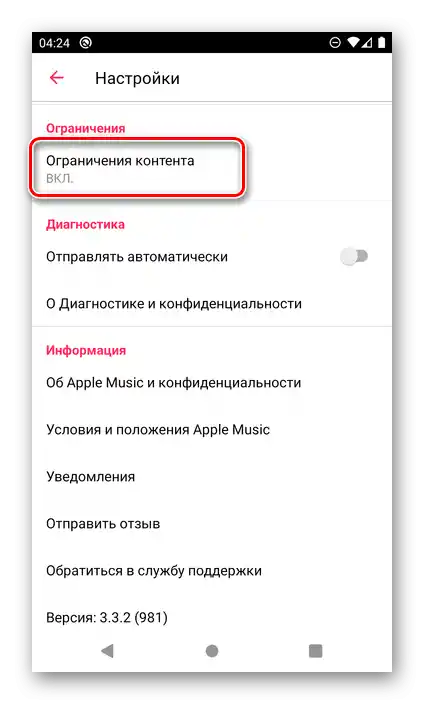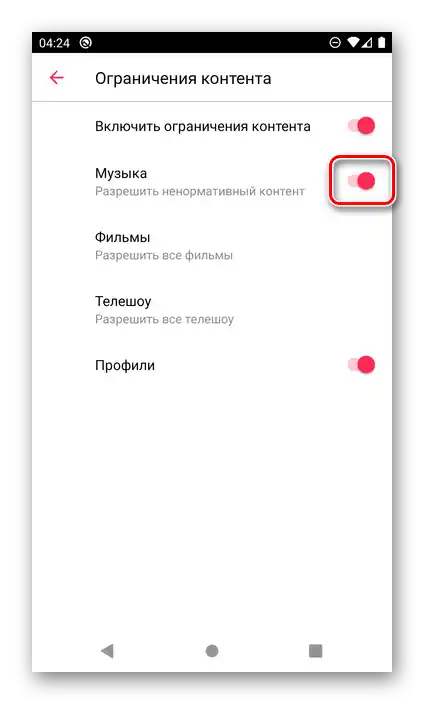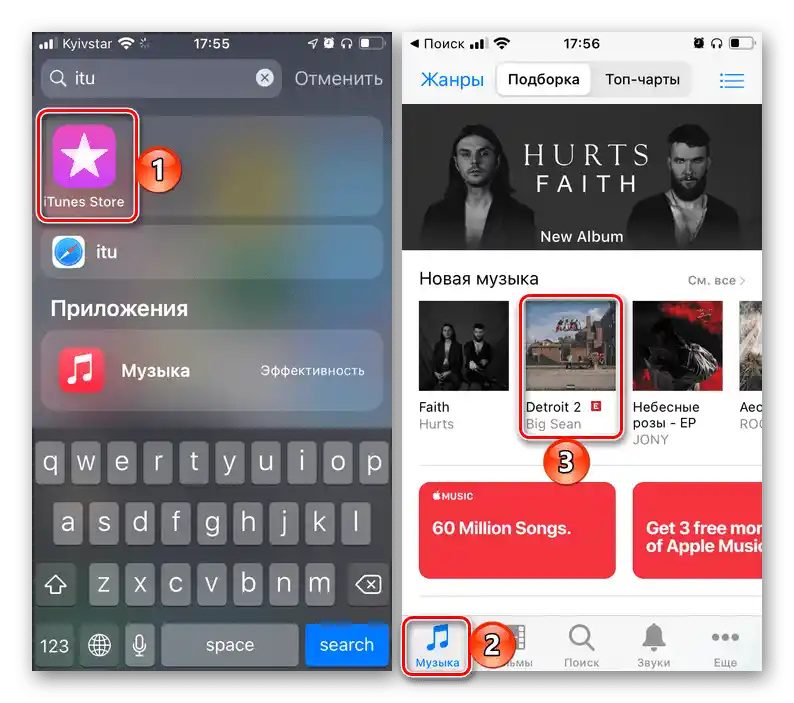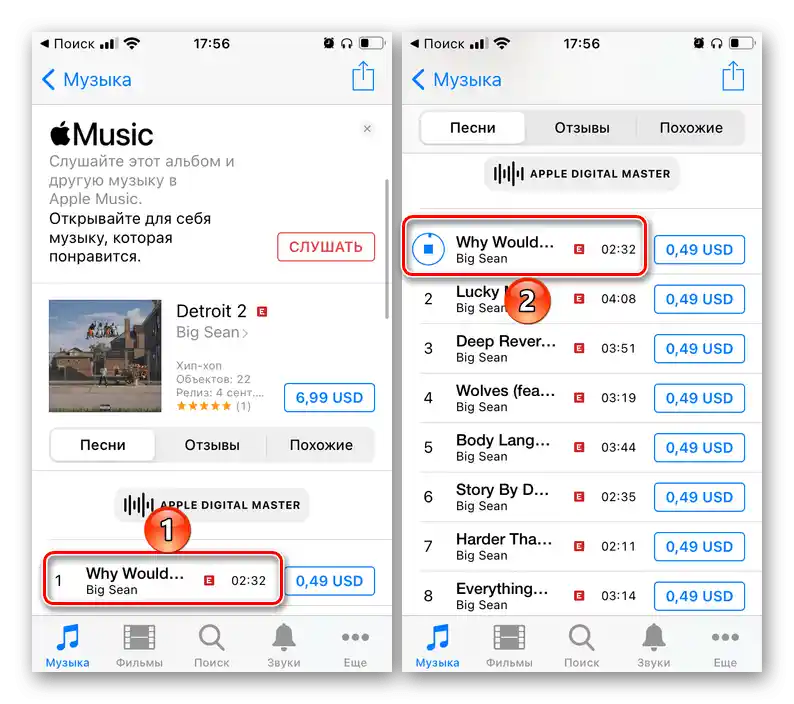Obsah:
Možnosť 1: iPhone/iPad
Aby ste deaktivovali vekové obmedzenie v hudobnej službe Apple na zariadení s iOS/iPadOS, je potrebné prejsť do nastavení systému.
- Otvorenie "Nastavenia" a posuňte ich nadol. {img id='19428' origFName='https://soringpcrepair.com/wp-content/uploads/2020/09/prolistat-vniz-nastrojki-ios-na-iphone.png' transFName='' alt=''}
- Klepnutím na sekciu "Čas na obrazovke".
- Posuňte otvorenú stránku trochu nadol
![Prejdite nadol do sekcie Čas na obrazovke v nastaveniach iPhonu]()
a prejdite k podsekcii "Obsah a súkromie".
- Prepnite prepínač, ktorý sa nachádza oproti rovnomennej možnosti, do aktívneho stavu.
- Vyberte položku "Obmedzenia obsahu".
![Otvorte sekciu Obmedzenia obsahu v nastaveniach ochrany osobných údajov na iPhone]()
Poznámka: V tomto kroku môže byť potrebné zadať PIN kód, ktorý bol nastavený pri konfigurácii funkcie "Čas na obrazovke", alebo heslo k Apple ID.
- Uistite sa, že v bloku "Vekový cenzus" je nastavená vaša krajina, a ak nie, zmeňte ju, potom kliknite na "Hudba, podcasty a správy".
- Zaškrtnite položku "S nevhodným obsahom" a vráťte sa späť.
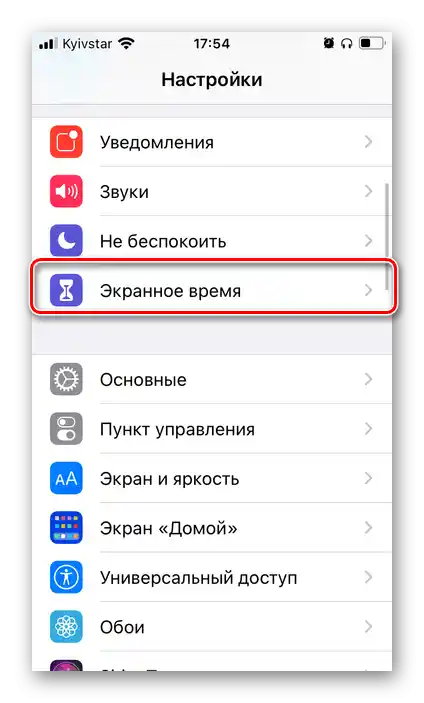
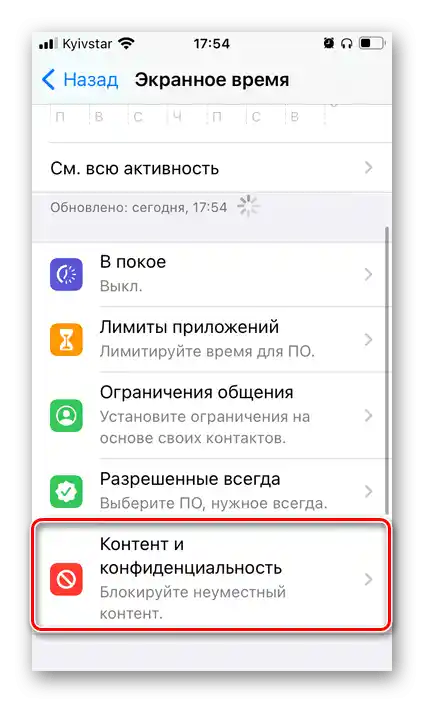
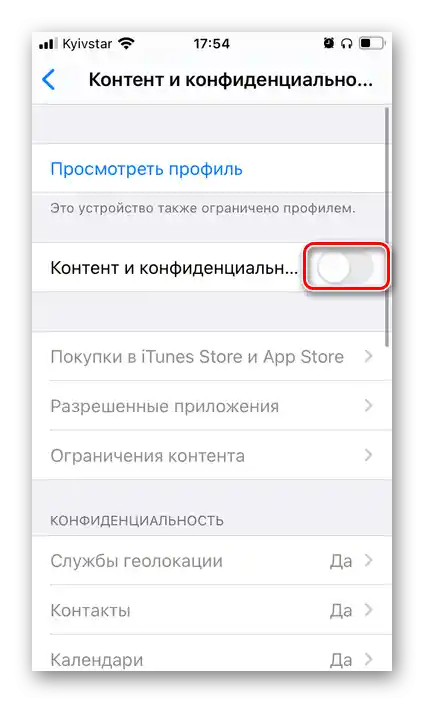
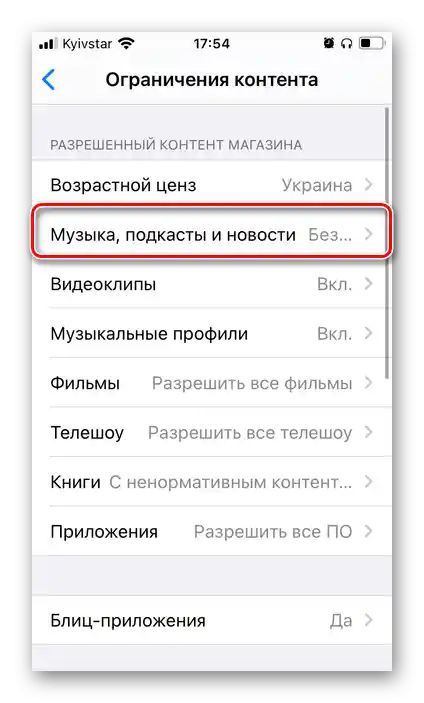
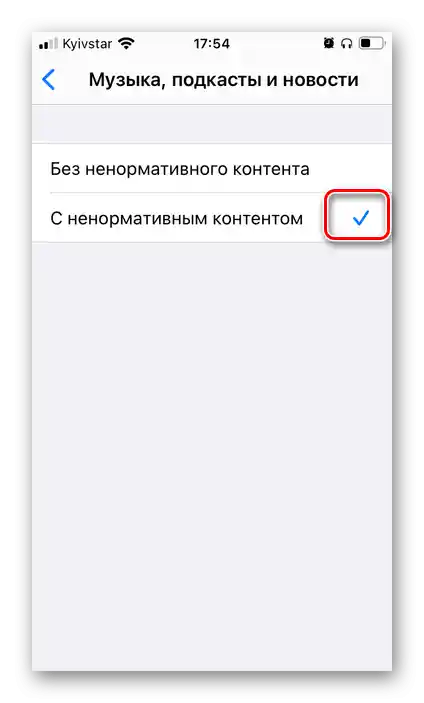
Podobné kroky môžete vykonať aj s iným obsahom dostupným v Apple Music a iTunes Store – videoklipmi, filmami, televíznymi reláciami atď.
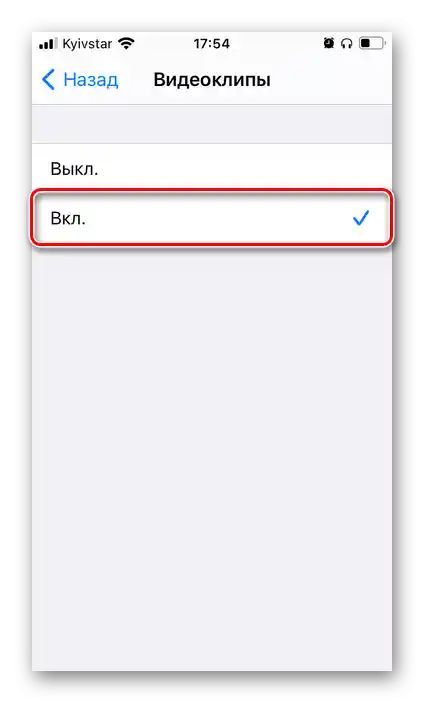
Reštartujte aplikáciu Apple Music a skúste spustiť skladbu označenú "Explicit". Ak sa vyskytnú problémy s prehrávaním, obráťte sa na poslednú časť článku.
Možnosť 2: Android
Na mobilných zariadeniach s Androidom sa deaktivácia vekového cenzu vykonáva podľa trochu iného algoritmu – v nastaveniach Apple Music.
- Spustite aplikáciu a vyvolajte jej menu dotykom na tri bodky v pravom hornom rohu .
- Vyberte položku "Nastavenia".
- Posuňte zoznam dostupných možností v tejto sekcii nadol, až k bloku "Obmedzenia".
![Prejsť nadol v nastaveniach aplikácie Apple Music na Android]()
Klepnutím na položku "Obmedzenia obsahu".
![Otvorenie sekcie Obmedzenia obsahu v nastaveniach aplikácie Apple Music na Android]()
Zadajte PIN kód, ktorý bol predtým nastavený pre túto funkciu.
- Prepnite prepínač oproti položke "Hudba" do aktívneho stavu
![Povoliť nevhodný obsah v nastaveniach aplikácie Apple Music na Android]()
alebo naopak, deaktivujte ho oproti "Povoliť obmedzenia obsahu". Posledné, ako nie je ťažké uhádnuť, zruší všetky obmedzenia, a nie len tie, ktoré sú nastavené na hudbu.
- Teraz bude celá hudba s označením "Explicit" dostupná na počúvanie, čo môžete overiť spustením jedného z takýchto skladieb.
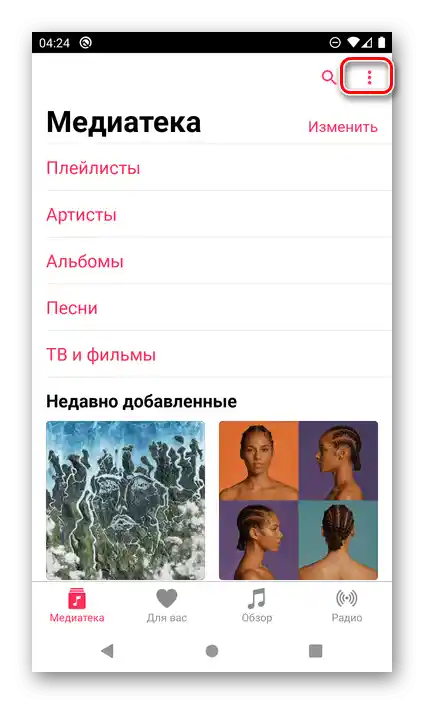
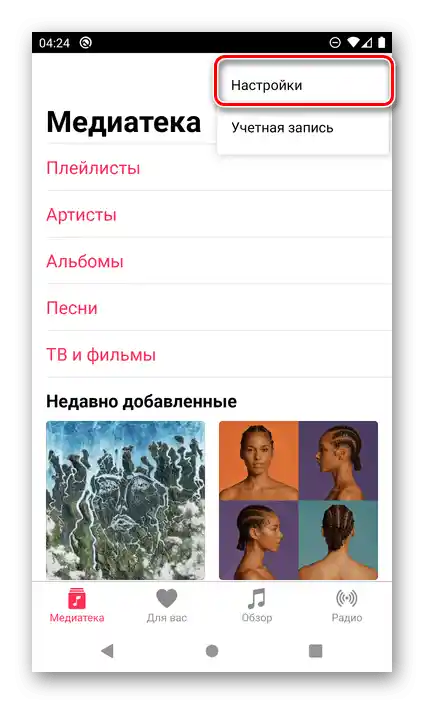
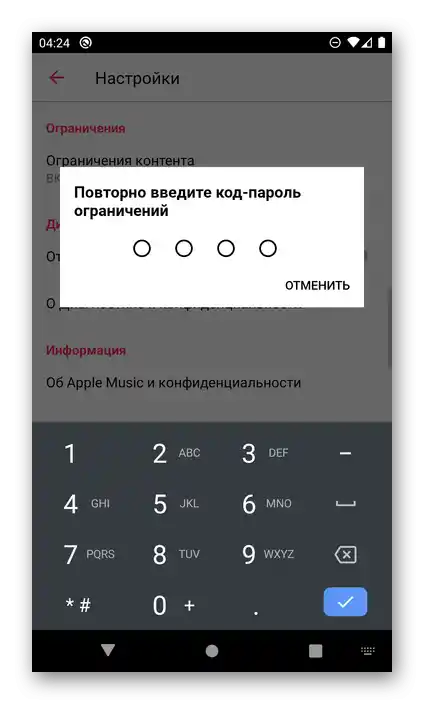
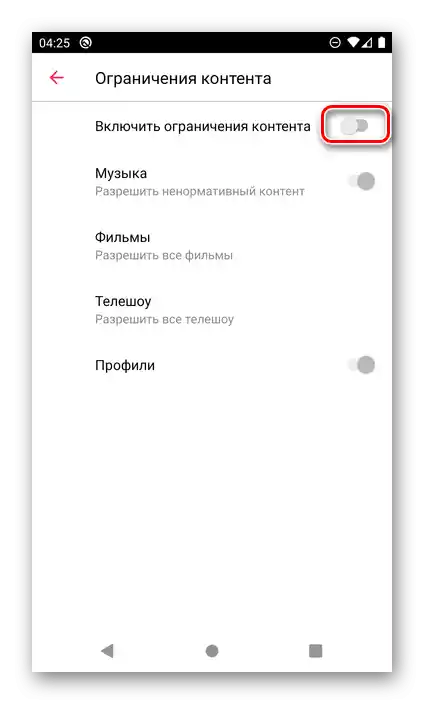
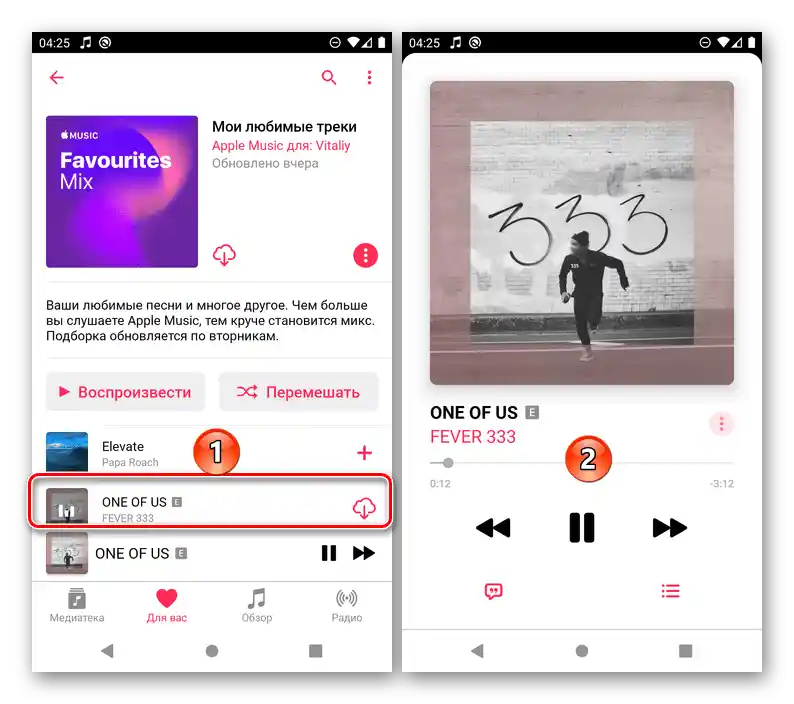
Možnosť 3: Windows
Ak preferujete počúvať hudbu cez aplikáciu iTunes pre PC, na odstránenie vekových obmedzení vykonajte nasledujúce:
- Rozbaľte menu záložky "Úprava" a otvorte "Nastavenia". Ako alternatívu môžete použiť aj klávesovú skratku "Ctrl + ,".
- V okne "Hlavné nastavenia" prejdite do sekcie "Obmedzenia".
- Uistite sa, že v zozname "Vekový cenzus" je uvedená krajina, v ktorej žijete. Zrušte zaškrtnutie vedľa položky "Hudba s nevhodným (explicitným) obsahom" a ak je to potrebné, potvrďte túto akciu. Na zatvorenie okna stlačte "OK".
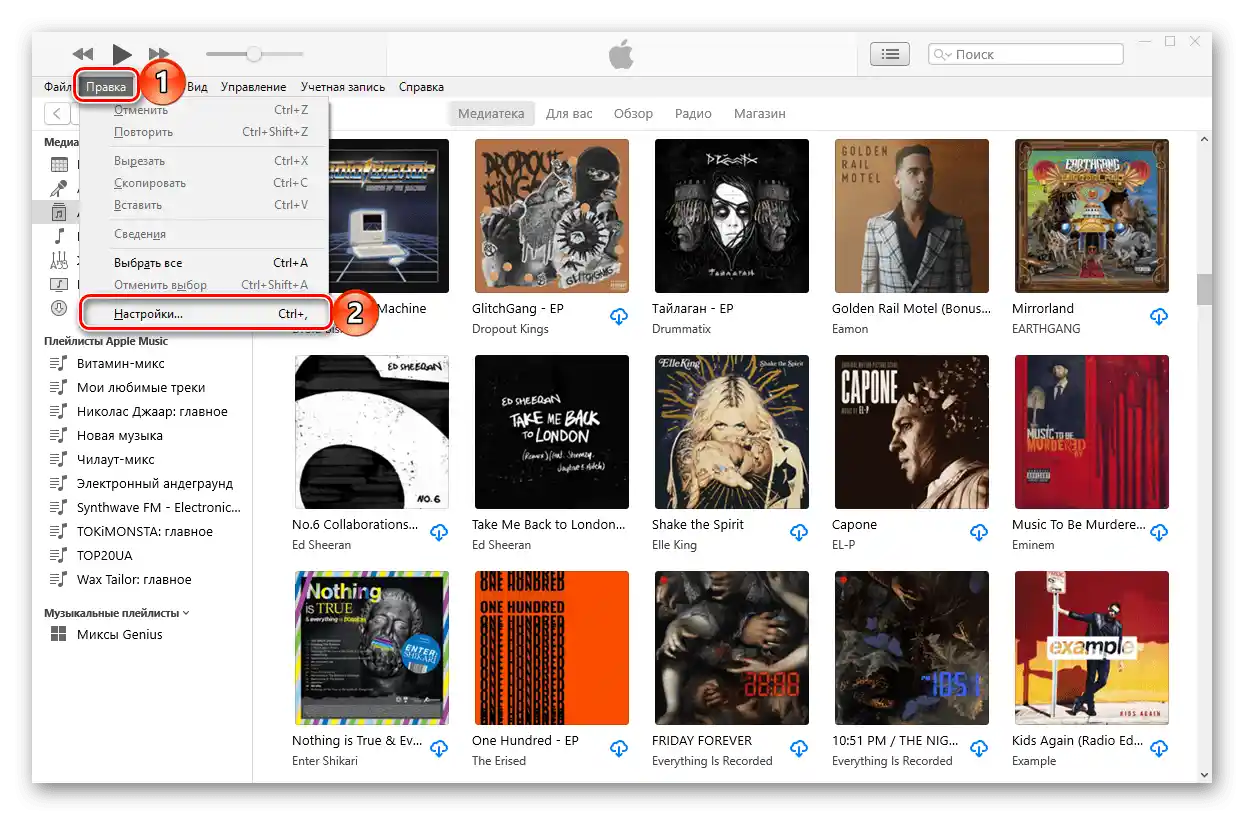
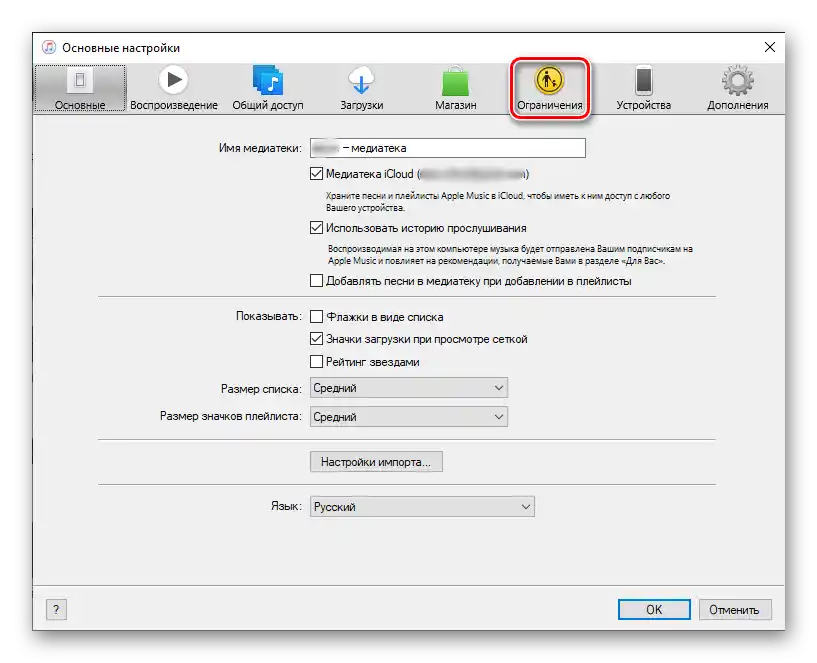
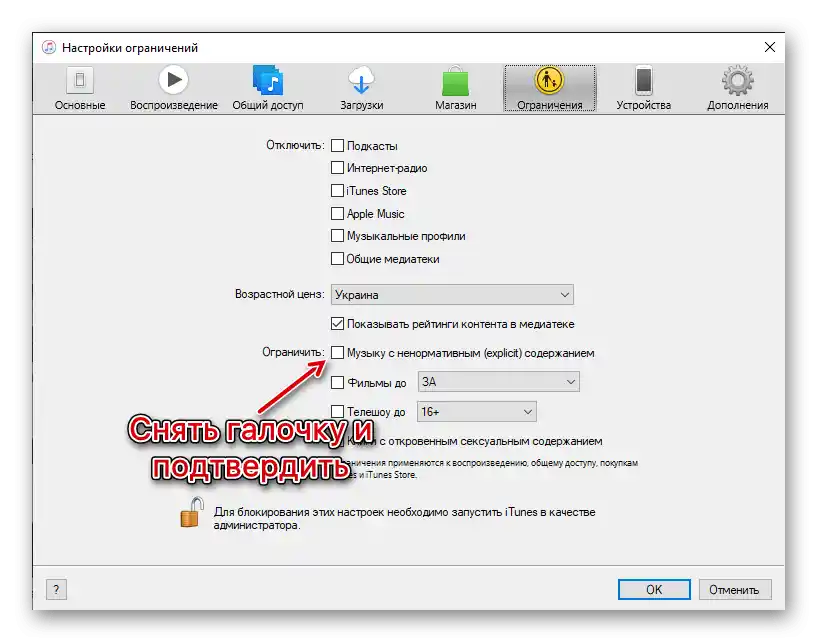
Obmedzenia boli odstránené a hudba s nevhodným obsahom je dostupná na počúvanie.
Možnosť 4: macOS
Na počítačoch a notebookoch Apple je možné odstrániť vekové obmedzenie ako v aplikácii "Hudba" (predtým iTunes), tak aj v systémových nastaveniach.
"Hudba"
- Pomocou ponukového riadku otvorte "Nastavenia" programu Hudba.
- Prejdite na kartu "Obmedzenia" a zrušte zaškrtnutie pri položke "Hudba s nevhodným obsahom". Predtým sa uistite, že v rozbaľovacom zozname "Vekový limit" je vybraná krajina vášho bydliska.
- Potvrďte vykonané zmeny a kliknite na "OK" na zatvorenie okna.
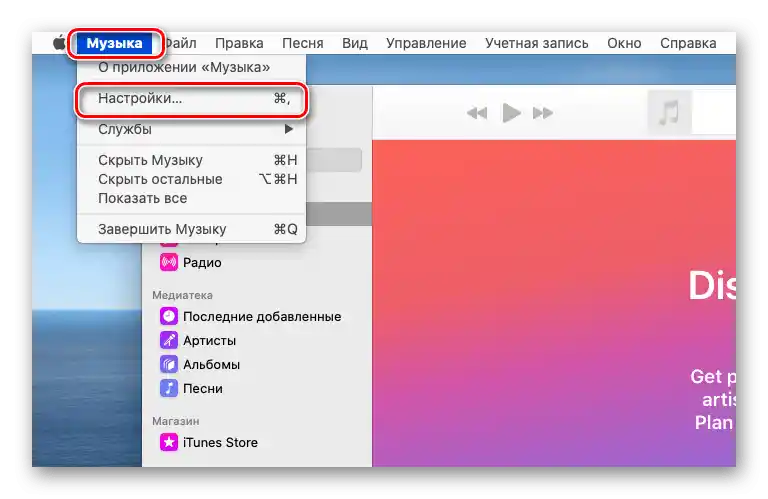
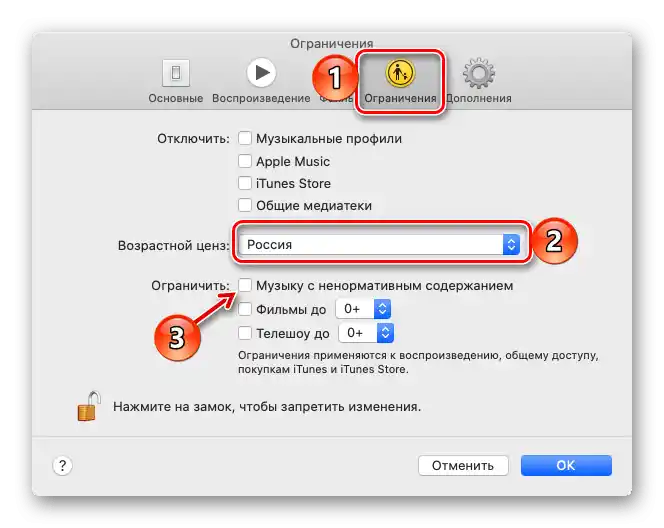
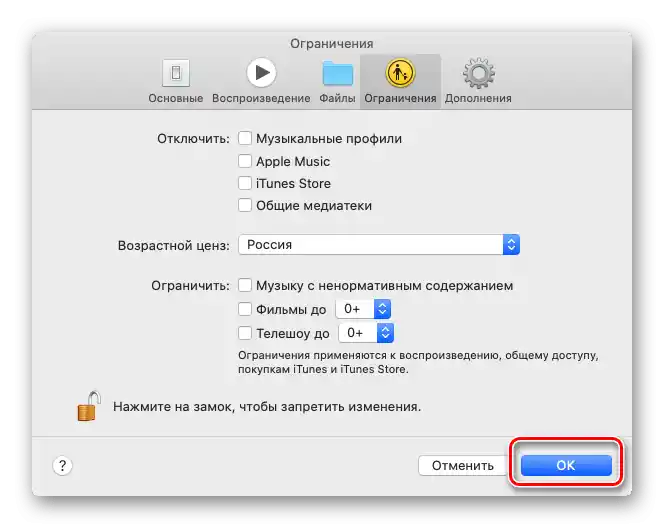
"Systémové nastavenia" (funkcia "Čas na obrazovke")
- Kliknite na tlačidlo "Apple" a otvorte "Systémové nastavenia".
- Prejdite do sekcie "Čas na obrazovke".
- V nasledujúcom okne otvorte kartu "Obchody", vyberte v zozname "Vekový limit" svoju krajinu a zaškrtnite políčko pri položke "Nevhodný obsah v hudbe, podcastoch a správach".
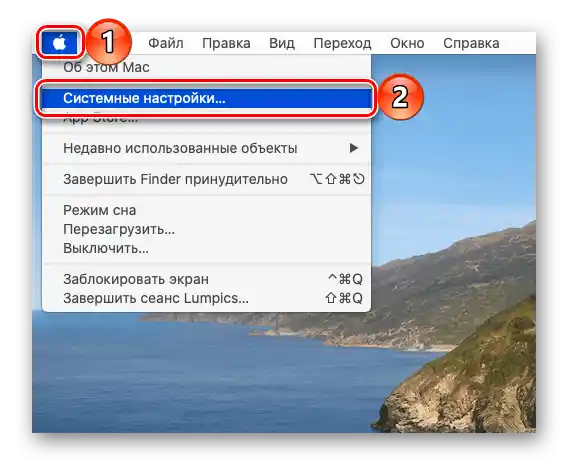
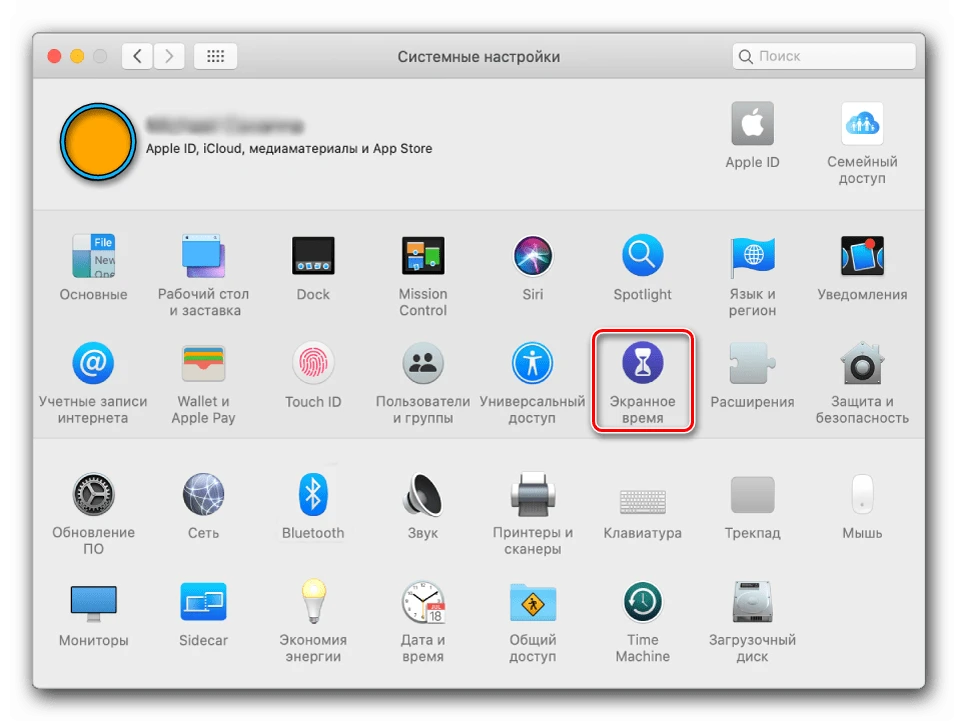
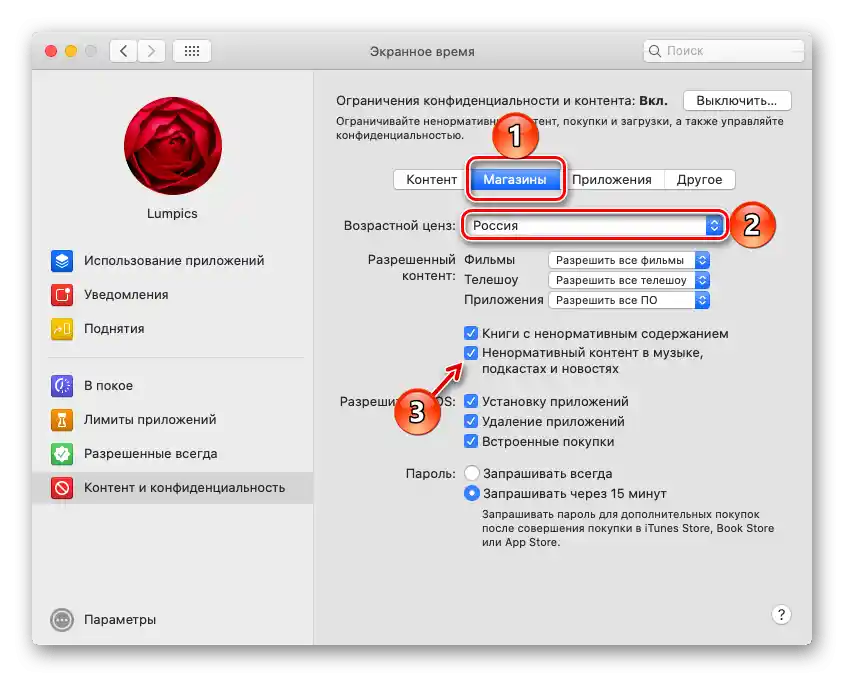
Akonáhle zatvoríte okno nastavení, vekové obmedzenia v službe Apple Music budú zrušené.
Riešenie možných problémov
Niekedy po vykonaní vyššie uvedených krokov zistíte, že vekový limit nebol zrušený a explicitný obsah nie je dostupný na počúvanie. V takom prípade je potrebné postupovať podľa nasledujúceho algoritmu – je možné, že na jednom z krokov bude problém vyriešený.
- Predovšetkým skontrolujte vek, ktorý bol uvedený pri registrácii Apple ID. Ak je nižší ako vek, pre ktorý je povolený nevhodný obsah na území krajiny (v závislosti od platnej legislatívy to môže byť 16, 18 alebo 21), skúste zmeniť dátum svojho narodenia v nastaveniach účtu.
Podrobnosti: Ako nastaviť Apple ID
- Zatvorte aplikáciu Apple Hudba a reštartujte iPhone.
Prečítajte si tiež: Ako reštartovať iPhone
- Odhláste sa zo svojho účtu Apple ID a prihláste sa znova.
- Otvorenie iTunes Store (nie App Store a nie Hudba) a nájdite akúkoľvek skladbu s označením "Explicit".
![Otvorenie sekcie Hudba v aplikácii iTunes Store na iPhone]()
Spustite jej prehrávanie a potvrďte túto akciu. Alternatívne to môžete vykonať aj v aplikácii "Podcasts".
![Spustiť skladbu s označením Explicit v aplikácii iTunes Store na iPhone]()
Na Windows PC je potrebné v programe iTunes otvoriť kartu "Obchod", nájsť vhodnú pieseň a spustiť ju.
- Ak nič z vyššie uvedeného nepomohlo a problém pretrváva na iPhone alebo iPade, skúste úplne vypnúť funkciu "Čas na obrazovke".
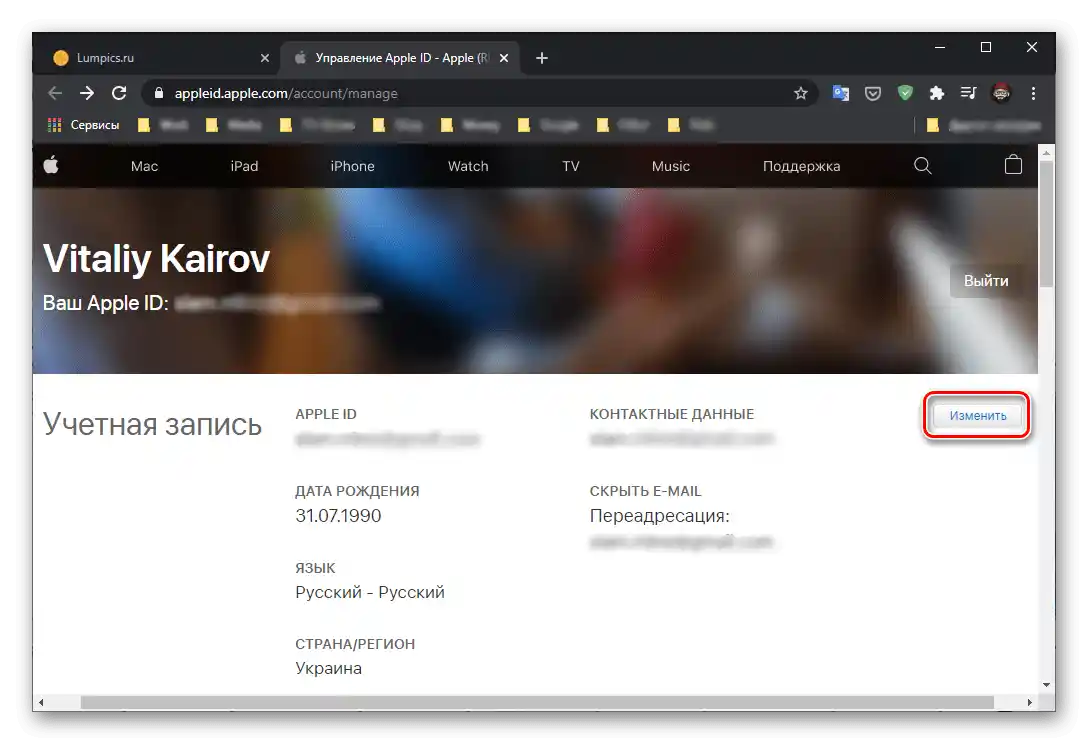
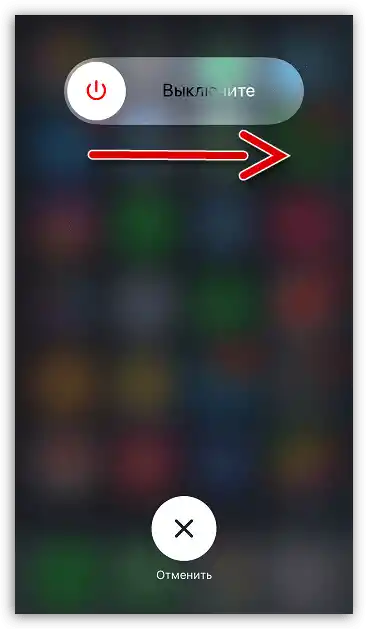
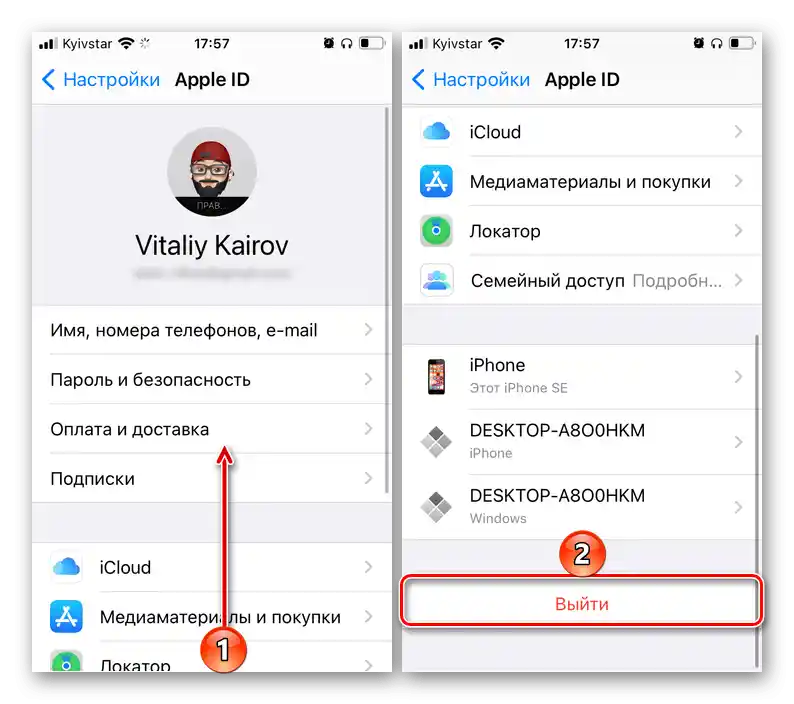
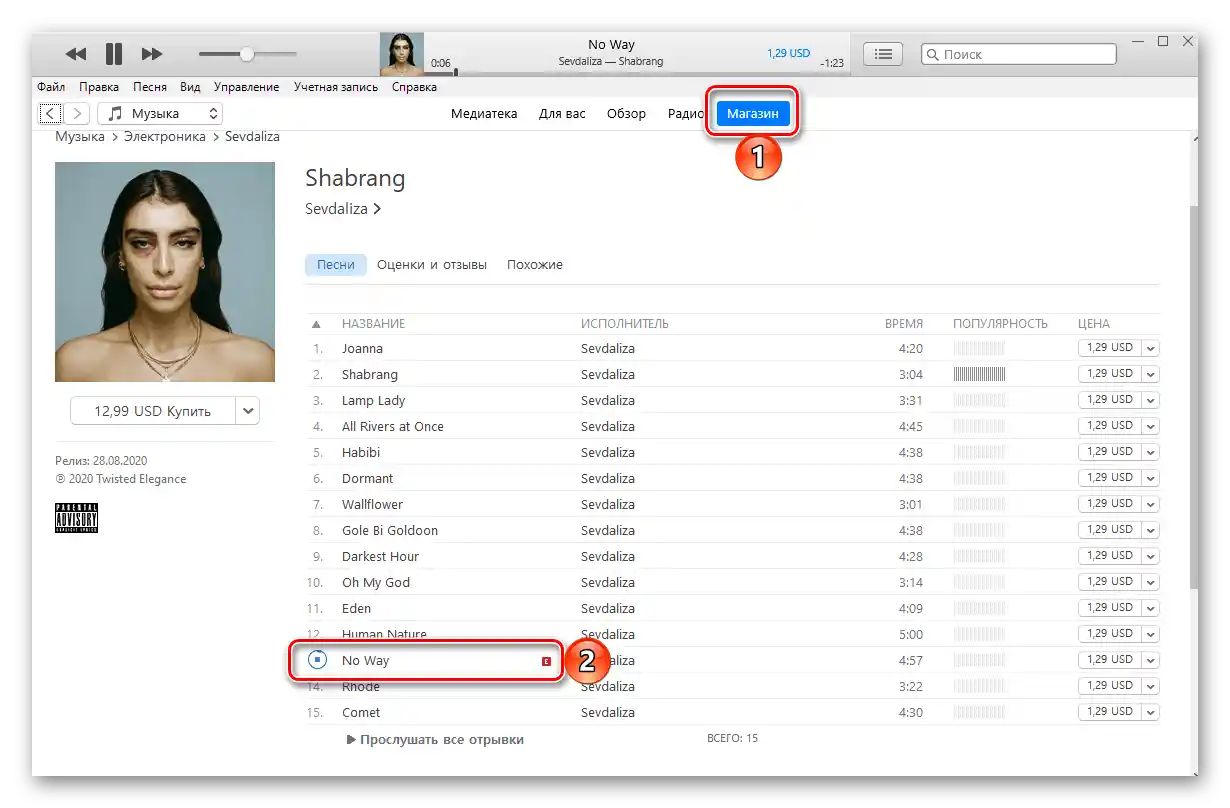
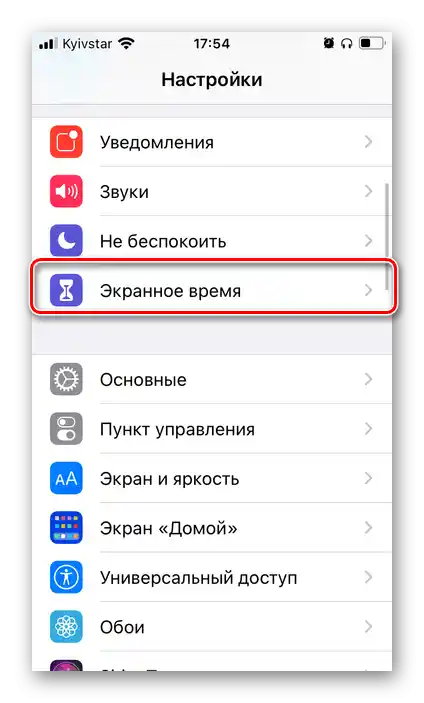
Na to otvorte príslušnú sekciu v nastaveniach mobilného OS alebo počítača s macOS, posuňte stránku na samý spodok, kliknite na "Vypnúť čas na obrazovke" a potvrďte svoje úmysly v vyskakovacom okne.
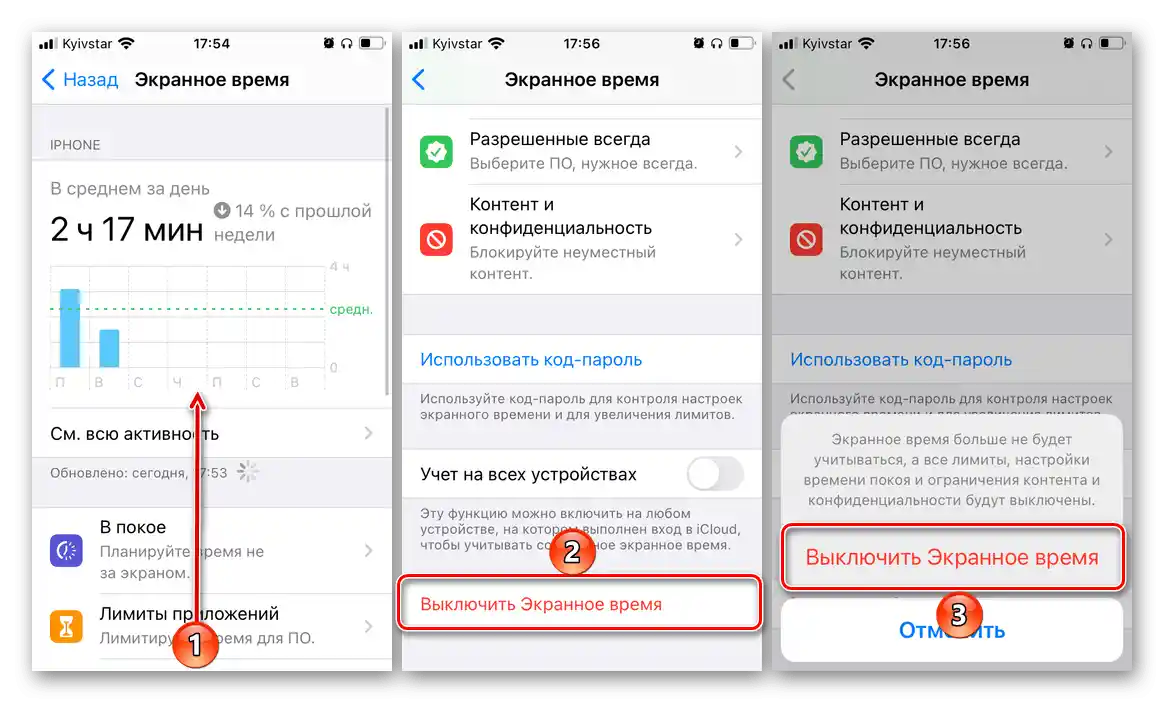
Neskôr bude možné túto funkciu znovu zapnúť.
Prečítajte si tiež: Prečo sú piesne v Apple Music nedostupné